1、打开百度,搜索“mysql下载”,百度一下。

2、出现一个页面,点击这个“MySQL Community Server”标签。

3、在这个页面中点击这个标签:Looking for previous GA versions?

4、选择mysql5.5.62.
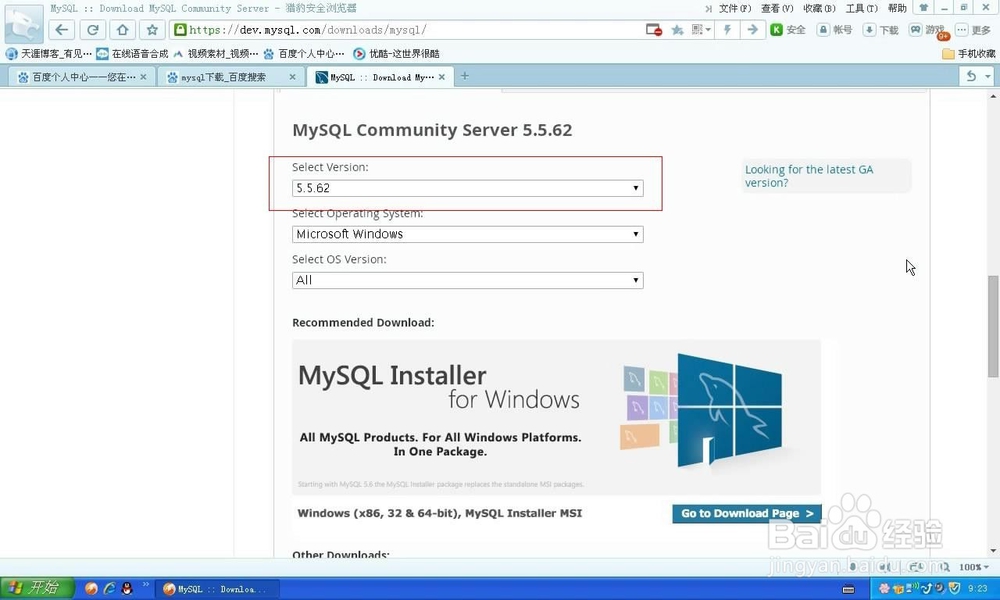
5、下载这个文件:mysql-5.5.62-win32.msi。

6、运行mysql-5.5.62-win32这个文件,点击next按钮。

7、选中i accept ……,点击next按钮。

8、点击custom这个按钮。

9、点击next按钮,开始安装。完毕后点击finish按钮。

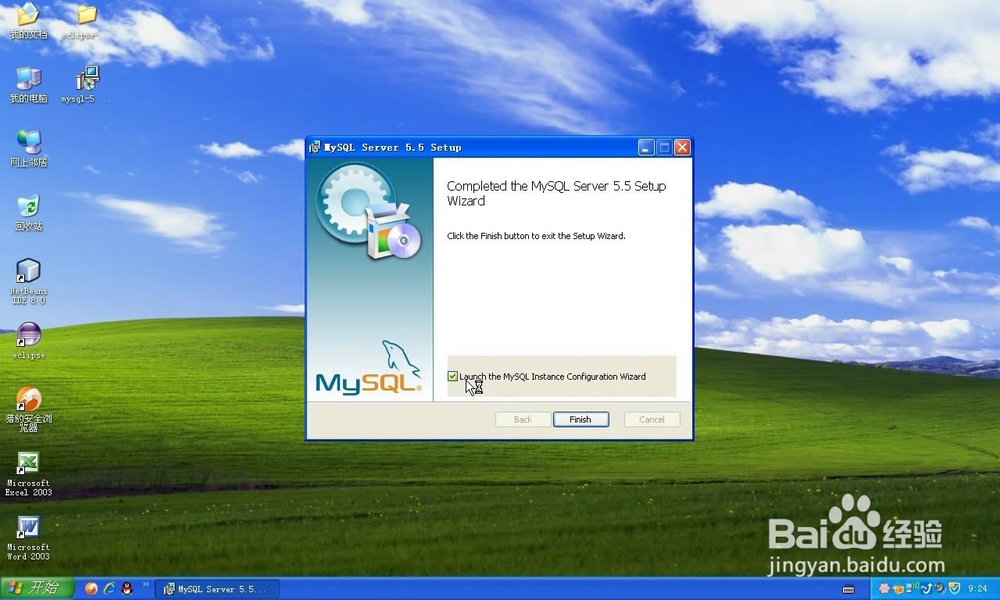
10、紧接着设置数据库配置信息,点击next按钮。
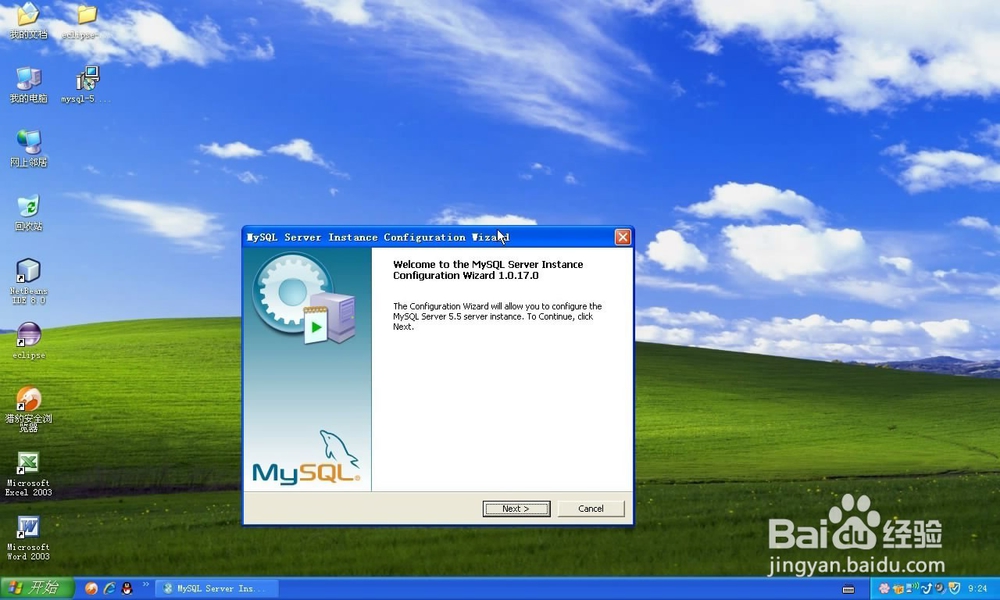
11、选择这个detailed,点击next按钮。

12、选中developer这个选项,点击next按钮。

13、点击next按钮.

14、数据文件存放哪里,你可以放入你想的盘符中。

15、这个页面选中第三项,点击next按钮。(可以同时连接的用户)

16、增加3306端口,点击next按钮。

17、选中第三项,字符集utf-8,点击next.
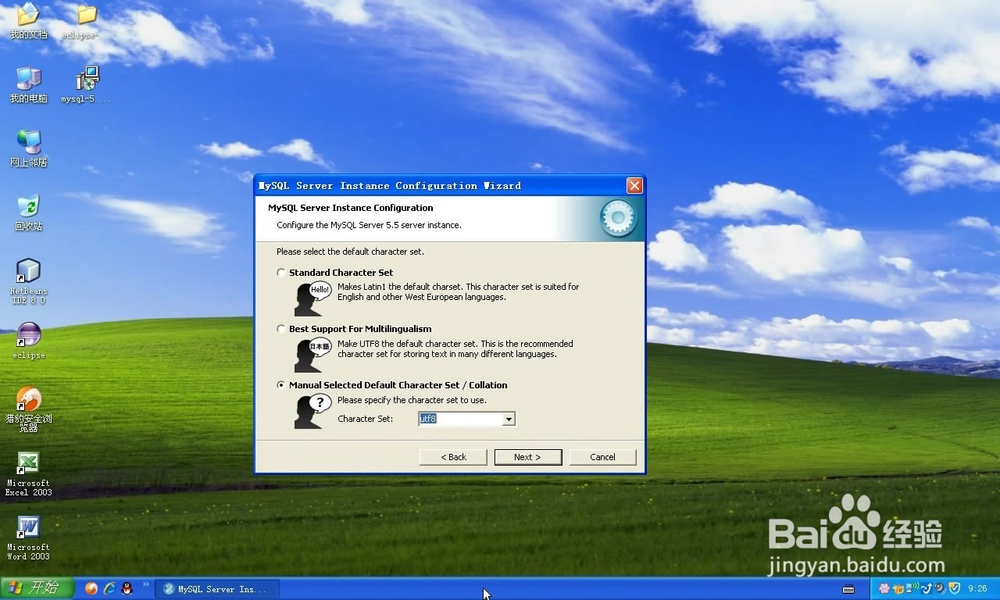
18、设置服务器的名称,点击next。

19、设置管理员的密码。

20、mysql数据库安装完毕。

